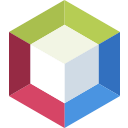
apache netbeans ide官方版
详情介绍
apache netbeans ide是一个开源的开发环境和应用平台,开发人员可以用它进行编写、编译、调试和部署程序,能够快速的创建Web、企业、桌面以及移动的应用程序。apache netbeans由一个活跃的开发社区提供支持,它可以提供丰富的产品文档和培训资源以及大量的第三方插件,支持PHP、Ruby、JavaScript、Groovy、Grails和C/C++等开发语言。程序也包括了对代码完成、注释、宏和自动缺口的支持,突出了代码编辑的句法,它还支持了JSP, SML, RMI, CORBA, JINI, JDBC 和 Servlet 技术,对可插的对编译器、调试程序和执行服务也有着很好的支持。新的apache netbeans 19版本更新了一系列新的功能和改进,进一步完善了对Java 8、Java EE、PHP、JavaScript、C/C++等语言的支持,使用者可以针对自己的需求设计编写出不一样的代码,有需要的小伙伴快来下载使用吧!
注:netbeans软件安装时需要先安装JDK,如果没有请点击:JDK21 下载。
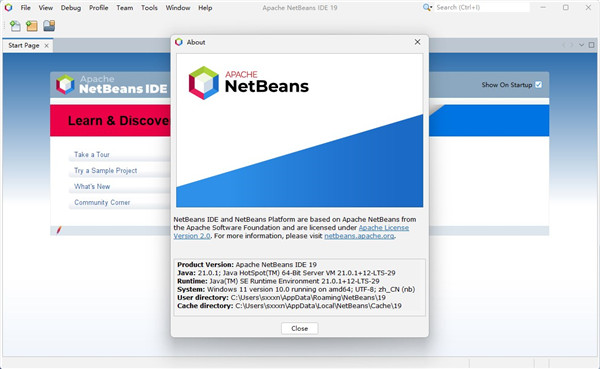
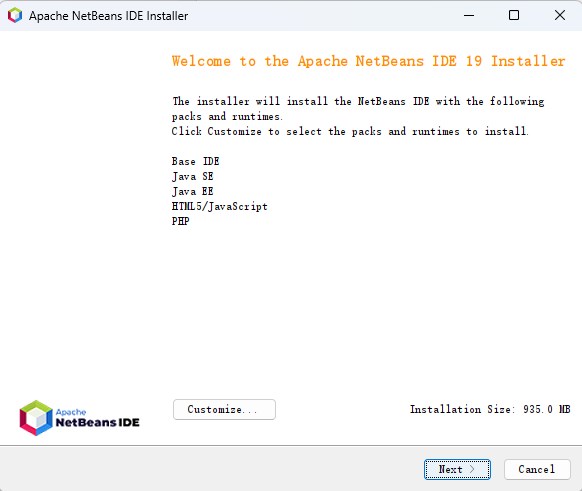
2、这里勾上许可协议后,点击“下一步”。
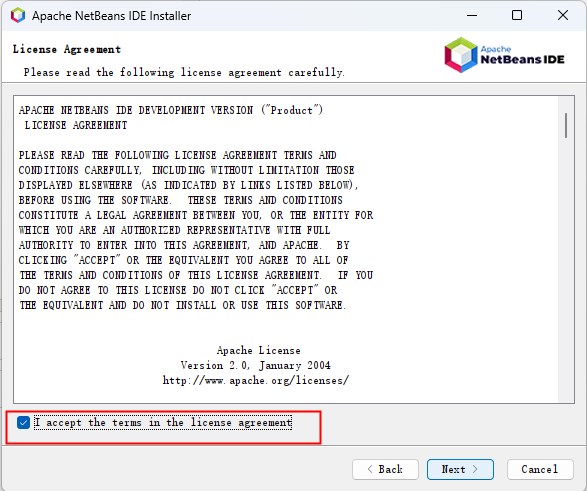
3、选择你的文件安装位置以及jdk的位置,如果电脑中已经有JDK,则会自动选择。
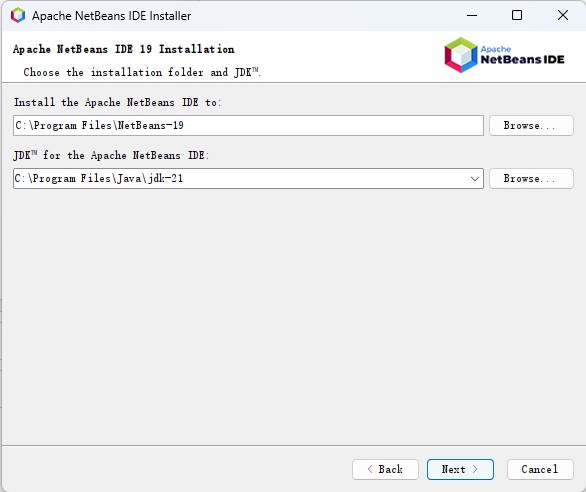
4、等待安装过程。

5、安装完成后,点击“完成”。
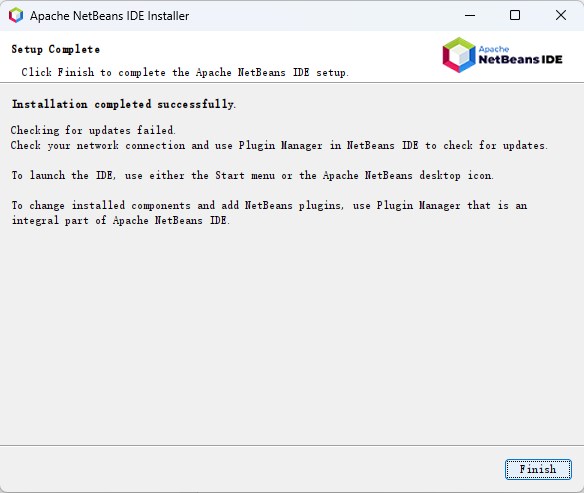
JDK 8支持:增强了用于配置文件、lambda和流的工具和编辑器。Java SE嵌入式支持在嵌入式设备(如Raspberry PI)上直接从应用程序IDE部署、运行、调试或配置Java SE应用程序。Java ME嵌入式8支持。
2、Java EE
新的PrimeFaces代码生成器,用于生成连接到数据库的完整PrimeFaces骨架CRUD应用程序。Tomcat 8.0和TomEE支持,包括开箱即用的JPA、JSF和JAXRS配置和数据源。JPA提示更灵活,可以禁用、启用和更改警告级别。
3、Maven
新的Maven图形布局切换器。Navigator在重新运行Web应用程序时显示POM目标和改进的Maven性能。改进了调试时“应用代码更改”的Maven性能。
4、JavaScript
AngularJS通过超链接从视图导航到控制器。AngularJS在工件之间的代码补全方面有很多增强,比如控制器中定义的属性在视图中的代码补全。支持在Nashorn (JDK 8+)脚本引擎中执行的JavaScript代码调试。
5、HTML5
Android 4.4 WebKit调试支持Cordova 3.3+。新的Karma测试运行器支持和新的Grunt构建支持。在插件管理器中可以通过Tools | Plugins找到Avatar.js。安装之后,您就可以创建Avatar.js项目了。
6、PHP
支持PHP 5.5。对Twig, Latte和Neon的增强。由新项目向导支持的编写器。
7、C/ C++
编辑器中导航的新面包屑特性。新增GDB控制台,启用命令行GDB模式。新的提示和代码补全。改进的远程性能。下载Net Beans IDE脱机安装程序设置!
8、平台
增强了Windows系统的灵活性,例如通过拖放拆分编辑器,以及自定义编辑器选项卡的新API。管理项目群组的新用户界面设计。文件夹中的文件可以按扩展名排序。
9、杂项
分析器增强:嵌入式平台上的概要,显示线程所属的锁争用监视器,以及改进的线程视图。版本控制增强:支持Subversion 1.8工作副本、对Git的各种增强以及对Mercurial的支持。任务计划和任务窗口中的其他新功能,用于bug跟踪。
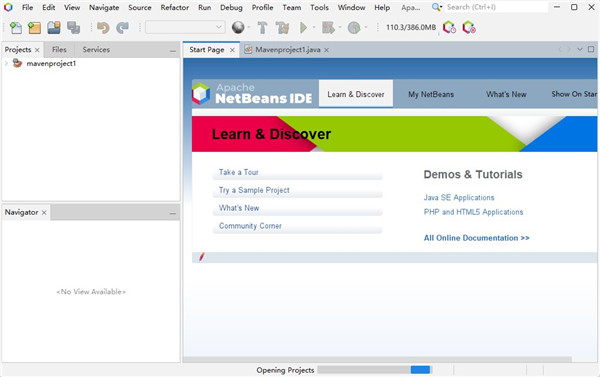
2、进入主界面后,先花点时间浏览一下界面布局。界面是英文的。最上面一行是导航栏。我们需要点击左上角的“File”,然后再点击“New Project…”,然后会出现一个新工程向导界面。
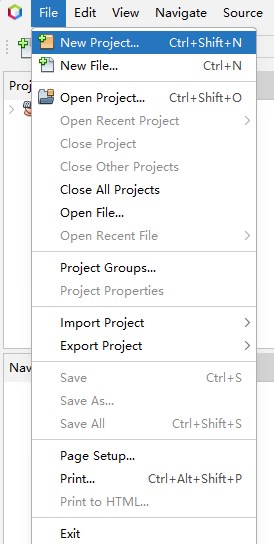
3、来到“New Project”向导界面后,左侧的“Steps”表明当前正处于工程类型选择状态,我们可以用NetBeans创建各种类型的工程。我们会使用Maven工具来构建Java工程,然后点击“Next”按钮。
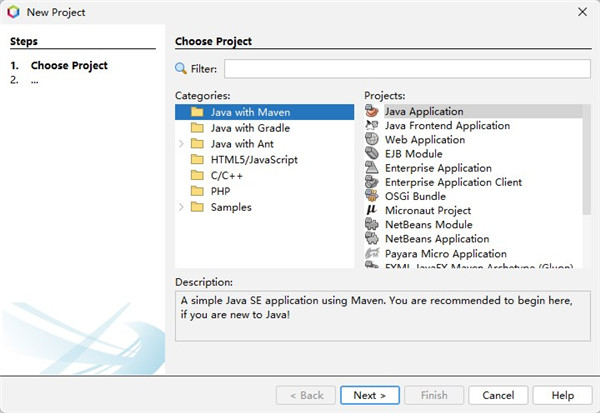
4、这时会弹出一个新界面,里面有很多输入框。其中,“Project Name”是工程名称,“Project Location”为工程存放目录,“Package”是Java代码文件的存放目录,一般为小写。按照图例操作完成后,点击“Finish”按钮。
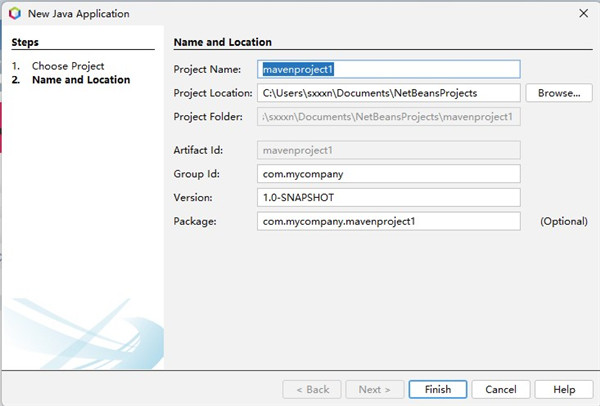
5、最后,软件会自动打开我们创建好的工程。
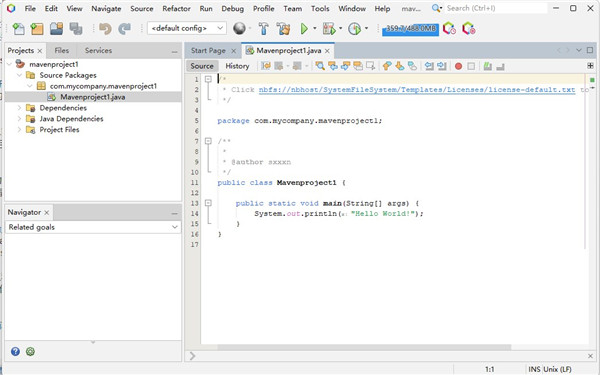
- 修复 java 编辑器中缺少的条件、循环和 try/catch 代码折叠块
- VSCode:各种代码补全增强功能
-启用 Micronaut HyperlinkProviders - 死锁已修复
-在尝试运行测试之前,确保 test roots 与正确的项目关联
-添加一种在未知时直接指定 JTreg 的方法
-JPDA Evaluator:不应在 EDT 上获取值、描述和子项
-添加一个选项来禁用包私有元素的未使用提示,忽略可能使用 MethodHandles.Lookup 查找的元素3
-在没有数据库连接的情况下运行项目 / 文件时尝试避免崩溃
-使模块能够依赖于 CPU 架构,更新 OpenJFX 并支持 Linux 和 mac OS 的 Aarch64
-Reverting "Prefixing all code names of commands with 'nbls'.",因为需要更多时间来讨论、验证补丁并对其进行调整
-更新集合返回封装提示
-在侦听器生成样式中提供 Lambda 表达式选项
-VisualDevelopmentUtil 应关闭 streams
-[NETBEANS-5719] 添加选项以禁用参数完成的工具提示
-修复 openjdk.project 测试并将其添加到 CI 中
-添加在 jtreg 下运行单个子测试的能力
-支持从 jakartaee8 到 jakartaee10 应用程序的转换
-修复了 BigStringCustomEditor 无法保存 byte arrays 支持的 Strings 的问题
-添加对第二个 jdk 早期版本的 javadoc 支持
-调查 ComputeImportsTest 测试失败
-修复使用添加 / 删除参数提示时的 Javadoc 格式错误
注:netbeans软件安装时需要先安装JDK,如果没有请点击:JDK21 下载。
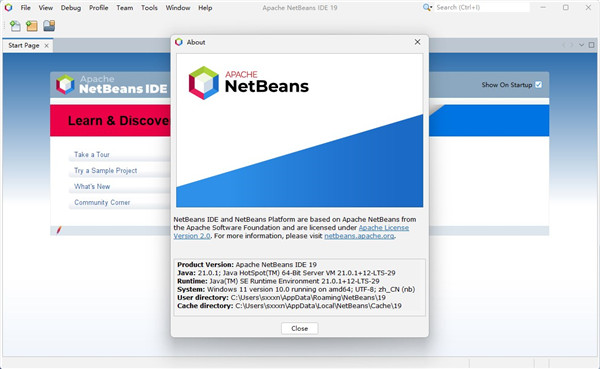
安装教程
1、将下载完成的安装包进行解压,启动安装程序。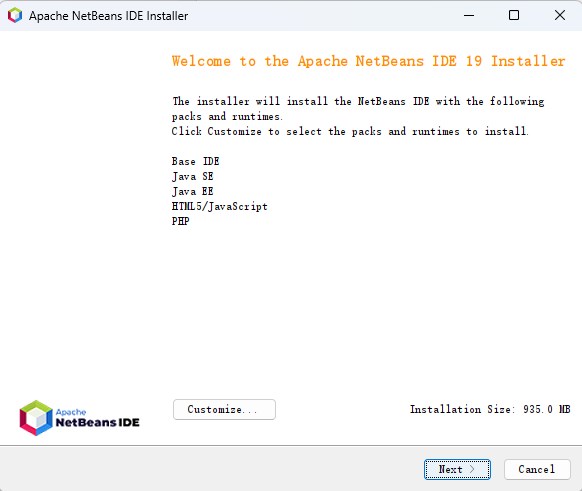
2、这里勾上许可协议后,点击“下一步”。
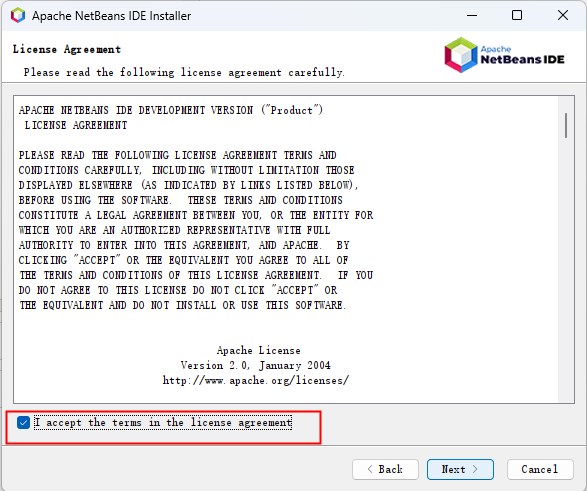
3、选择你的文件安装位置以及jdk的位置,如果电脑中已经有JDK,则会自动选择。
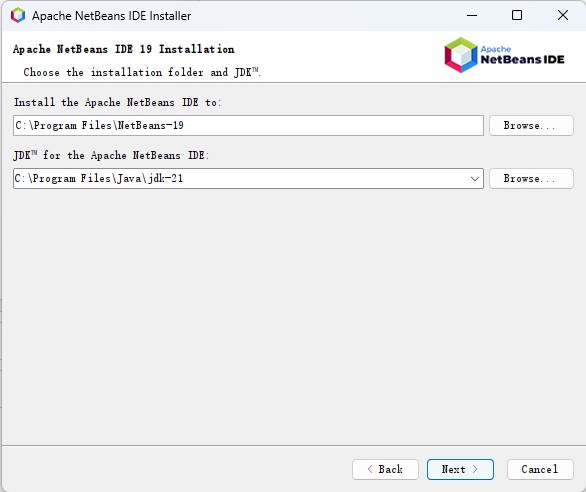
4、等待安装过程。

5、安装完成后,点击“完成”。
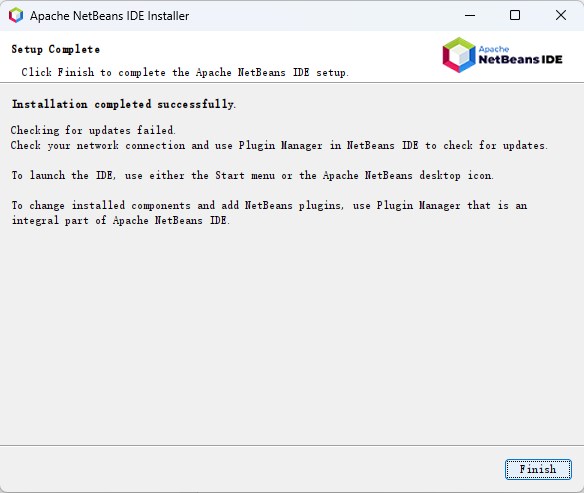
功能介绍
1、JavaJDK 8支持:增强了用于配置文件、lambda和流的工具和编辑器。Java SE嵌入式支持在嵌入式设备(如Raspberry PI)上直接从应用程序IDE部署、运行、调试或配置Java SE应用程序。Java ME嵌入式8支持。
2、Java EE
新的PrimeFaces代码生成器,用于生成连接到数据库的完整PrimeFaces骨架CRUD应用程序。Tomcat 8.0和TomEE支持,包括开箱即用的JPA、JSF和JAXRS配置和数据源。JPA提示更灵活,可以禁用、启用和更改警告级别。
3、Maven
新的Maven图形布局切换器。Navigator在重新运行Web应用程序时显示POM目标和改进的Maven性能。改进了调试时“应用代码更改”的Maven性能。
4、JavaScript
AngularJS通过超链接从视图导航到控制器。AngularJS在工件之间的代码补全方面有很多增强,比如控制器中定义的属性在视图中的代码补全。支持在Nashorn (JDK 8+)脚本引擎中执行的JavaScript代码调试。
5、HTML5
Android 4.4 WebKit调试支持Cordova 3.3+。新的Karma测试运行器支持和新的Grunt构建支持。在插件管理器中可以通过Tools | Plugins找到Avatar.js。安装之后,您就可以创建Avatar.js项目了。
6、PHP
支持PHP 5.5。对Twig, Latte和Neon的增强。由新项目向导支持的编写器。
7、C/ C++
编辑器中导航的新面包屑特性。新增GDB控制台,启用命令行GDB模式。新的提示和代码补全。改进的远程性能。下载Net Beans IDE脱机安装程序设置!
8、平台
增强了Windows系统的灵活性,例如通过拖放拆分编辑器,以及自定义编辑器选项卡的新API。管理项目群组的新用户界面设计。文件夹中的文件可以按扩展名排序。
9、杂项
分析器增强:嵌入式平台上的概要,显示线程所属的锁争用监视器,以及改进的线程视图。版本控制增强:支持Subversion 1.8工作副本、对Git的各种增强以及对Mercurial的支持。任务计划和任务窗口中的其他新功能,用于bug跟踪。
如何用NetBeans创建第一个Java工程
1、打开NetBeans软件,进入主界面。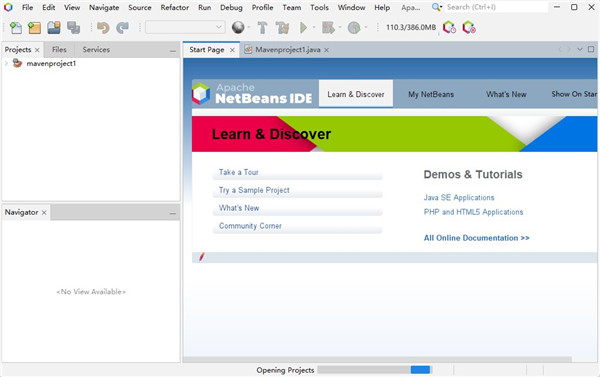
2、进入主界面后,先花点时间浏览一下界面布局。界面是英文的。最上面一行是导航栏。我们需要点击左上角的“File”,然后再点击“New Project…”,然后会出现一个新工程向导界面。
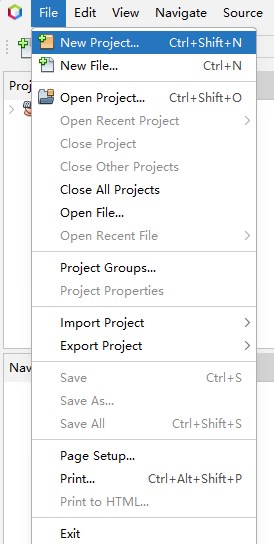
3、来到“New Project”向导界面后,左侧的“Steps”表明当前正处于工程类型选择状态,我们可以用NetBeans创建各种类型的工程。我们会使用Maven工具来构建Java工程,然后点击“Next”按钮。
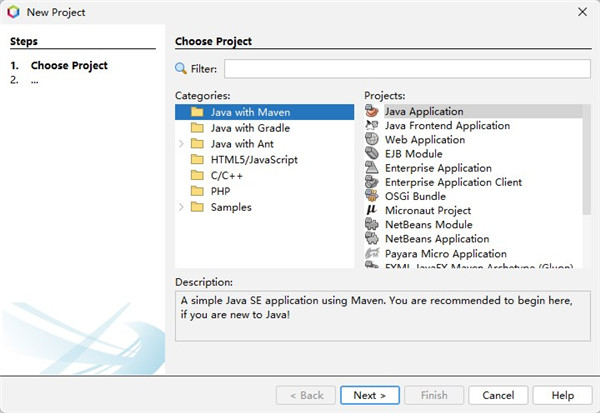
4、这时会弹出一个新界面,里面有很多输入框。其中,“Project Name”是工程名称,“Project Location”为工程存放目录,“Package”是Java代码文件的存放目录,一般为小写。按照图例操作完成后,点击“Finish”按钮。
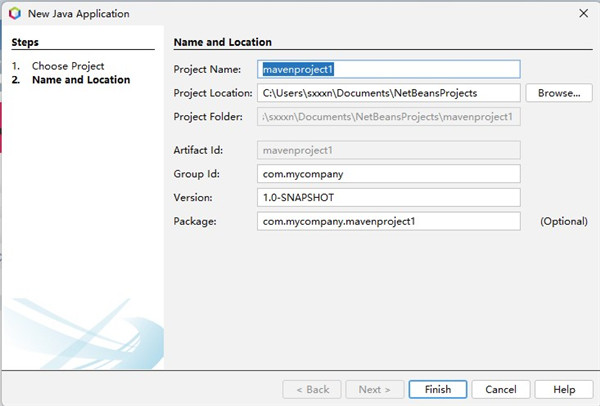
5、最后,软件会自动打开我们创建好的工程。
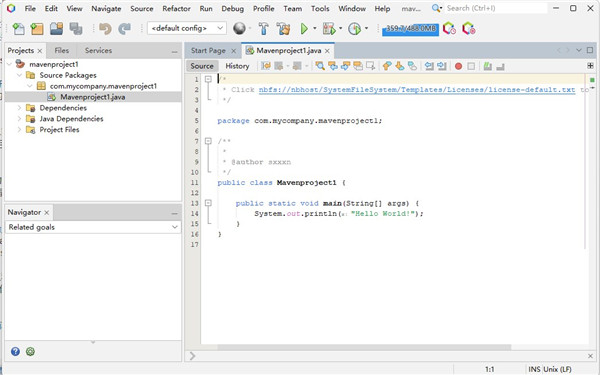
更新日志
v19.0版本- 修复 java 编辑器中缺少的条件、循环和 try/catch 代码折叠块
- VSCode:各种代码补全增强功能
-启用 Micronaut HyperlinkProviders - 死锁已修复
-在尝试运行测试之前,确保 test roots 与正确的项目关联
-添加一种在未知时直接指定 JTreg 的方法
-JPDA Evaluator:不应在 EDT 上获取值、描述和子项
-添加一个选项来禁用包私有元素的未使用提示,忽略可能使用 MethodHandles.Lookup 查找的元素3
-在没有数据库连接的情况下运行项目 / 文件时尝试避免崩溃
-使模块能够依赖于 CPU 架构,更新 OpenJFX 并支持 Linux 和 mac OS 的 Aarch64
-Reverting "Prefixing all code names of commands with 'nbls'.",因为需要更多时间来讨论、验证补丁并对其进行调整
-更新集合返回封装提示
-在侦听器生成样式中提供 Lambda 表达式选项
-VisualDevelopmentUtil 应关闭 streams
-[NETBEANS-5719] 添加选项以禁用参数完成的工具提示
-修复 openjdk.project 测试并将其添加到 CI 中
-添加在 jtreg 下运行单个子测试的能力
-支持从 jakartaee8 到 jakartaee10 应用程序的转换
-修复了 BigStringCustomEditor 无法保存 byte arrays 支持的 Strings 的问题
-添加对第二个 jdk 早期版本的 javadoc 支持
-调查 ComputeImportsTest 测试失败
-修复使用添加 / 删除参数提示时的 Javadoc 格式错误
同类软件
网友评论
共0条评论(您的评论需要经过审核才能显示)
类似软件
-

-
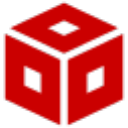
Code Composer Studio(IDE集成开发环境) v12.5.0.00007官方版 编程软件 / 35.9M
-

Greenfoot(java开发环境) v3.8.1官方版 编程软件 / 232.65M
-
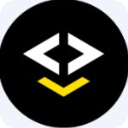
-

intellij idea 2017官方版 v2017.3.5 编程软件 / 512.11M
精彩发现
换一换精品推荐
-

JDK 21(Java开发工具包) v21.0.6 编程软件 / 162.74M
查看 -

JetBrains CLion 2024(C/C++集成开发环境软件) v2024.3.3官方版 编程软件 / 1.3G
查看 -

Sublime Text For Linux v4.0.4192 编程软件 / 94.69M
查看 -

Visual Basic 6.0中文企业版 编程软件 / 215.92M
查看 -

FTool开发工具箱 v1.0.0 编程软件 / 33.69M
查看
专题推荐
本类排行
月排行总排行



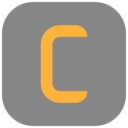


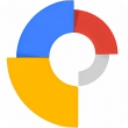




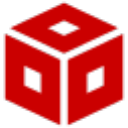

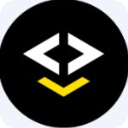






















 赣公网安备 36010602000087号
赣公网安备 36010602000087号